
Amoozesh-PC
⚠ هشدار : مسئولیت عواقب تمامی آموزش ها و فایل های ارائه شده بر عهده ی کاربر می باشد! Amoozesh-PC©1400-1403
Amoozesh-PC
⚠ هشدار : مسئولیت عواقب تمامی آموزش ها و فایل های ارائه شده بر عهده ی کاربر می باشد! Amoozesh-PC©1400-1403نحوه حذف حافظه کش ویندوز
بسم الله الرحمن الرحیم
با سلام
اگر سیستم شما کند شده یا اینکه دچار مشکل شذده است ، احتمالا با حذف حافظه کش سیستم رفع خواهد شد
برای حذف کش ، این مراحل را دنبال نمائید:
روش اول : حذف کش با Disk Clean up
1-ابتدا در باکس سرچ ویندوز ، کلمه Disk Clean up را جست و جو نمائید و آن را اجرا نمائید
2-پارتیشن مورد نظر را انتخاب نمائید
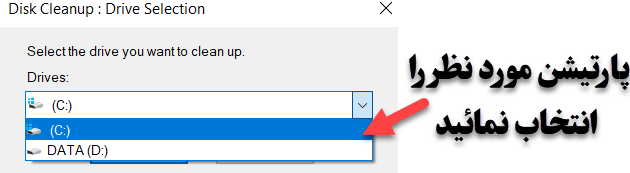
3-حالا تیک موارد مورد نظر را زده و ok را بزنید
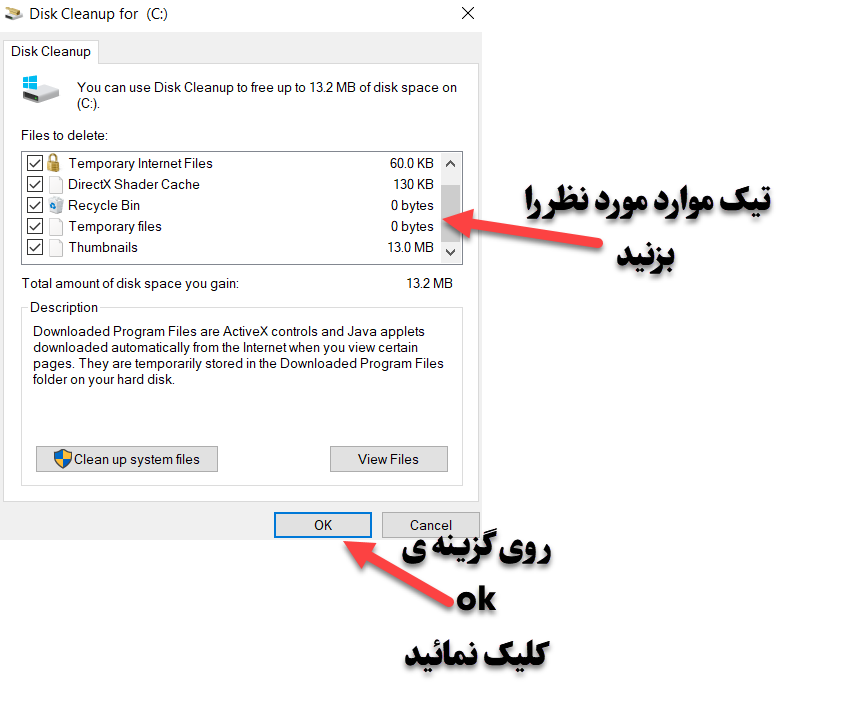
روش دوم : حذف کش مرورگر
این مورد در اکثر مرورگر ها یکسان بوده و باید از قسمت منو ی مرورگر ، گزینه history را انتخاب کرده و clean cache یا clean history را انتخاب نمموده و تیک cache را انتخاب و از منوی بالا نیز all history را انتخاب کرده و در نهایت ، clean و یا ok را انتخاب نمائید
روش سوم : حذف کش Microsoft store
اگر استور ویندوزتان دچار مشکل شده است و یا اینکه باز نمی شود ، نیز می توانید با این روش آنرا حل کنید
1-ابتدا فایلی را که در آخر مقاله قرار داده ایم دانلود کنید و با رمز آن آنرا از حالت فشرده خارج نمائید
2-وارد فولدر Microsoft Store Cache Cleaner در فایل استخراج شده شوید
3-حالا فایل MSSCCBA.cmd را اجرا نمائید (این فایل با آنتی ویروس های Bitdefender و Nod 32 کاملا اسکن ، ویروس کشی و تمیز شده است)
4- در صورت مواجه شدن با پنجره ی UAC ،Yes را انتخاب نمائید
5-صبر کنید تا کش استور شما حذف شود
پس از آن ، می توانید از نرم افزار خارج شوید
روش سوم :حذف کش DNS
شما با حذف کش dns ، می توانید بسیاری از مشکلات سیستم خود را رفع نمائید
ابتدا فایلی را که در آخر مقاله قرار داده ایم دانلود کنید و با رمز آن آنرا از حالت فشرده خارج نمائید
برای مشاهده محتویات کش DNS :
1-وارد فولدر DNS Cache Viewer شوید
2- سپس فایل dnscacheviewr.bat را اجرا نمائید (این فایل با آنتی ویروس های مختلف اسکن شده ، برای مشاهده تصویر فایل اسکن شده آن ،وارد فولدر Virus scan شوید.)
3-پس از آن محتویات کش dns شما نمایش داده می شود ،
برای حذف کش DNS :
1-وارد فولدر DNS Cache Cleaner شوید
2-پس از آن ، فایل clldnscache.bat را اجرا نمائید .(این فایل با آنتی ویروس های nod32 و... اسکن شده است و سالم است ، برای مشاهده اسکن آن ،وارد فولدر virus scan شوید.)
3-پس از آن ، حافظه کش dns سیستم تان حذف شده و می توانید از Cleaner خارج شوید
لیست دانلود فایل
پسورد فایل فشرده شده : https://amoozesh-computer.blogsky.com
پیشنهاد می شود پس از دانلود فایل و استخراج آن از حالت فشرده ، ابتدا فایل read me .txt رو مطالعه نمائید
نحوه پیدا کردن مشخصات و نوع بیت ویندوز
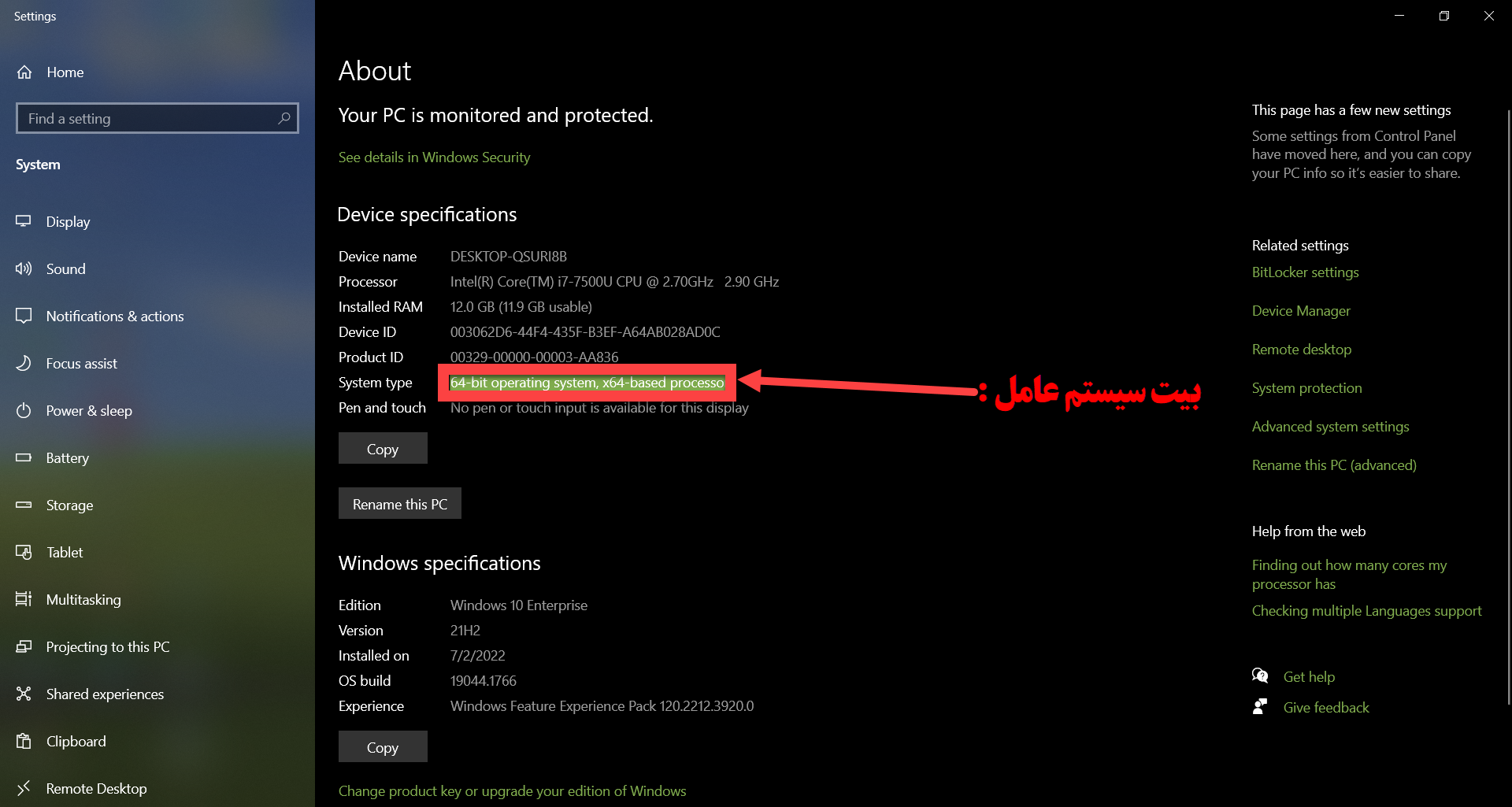
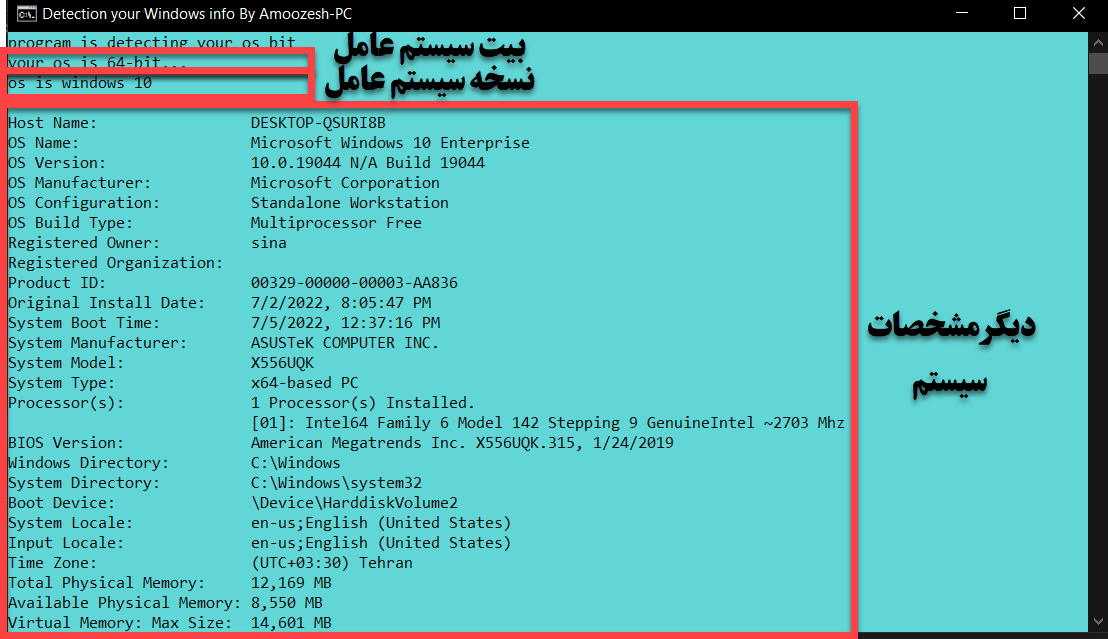
نحوه تغییر تم پیش فرض نرم افزار winrar
بسم الله الرحمن الرحیم
با سلام
اگر ار تم پیش فرض نرم افزار winrar خود خسته شده اید و می خواهید آنرا تغییر دهید ، می توانید با این روش ، اینکار را انجام دهید:
1-ابتدا وارد قسمت دانلود تم در سایت اصلی نرم افزار شوید (+).
2-تم مورد نظر را انتخاب و آنرا در ابعاد مورد نظر دانلود نمائید.
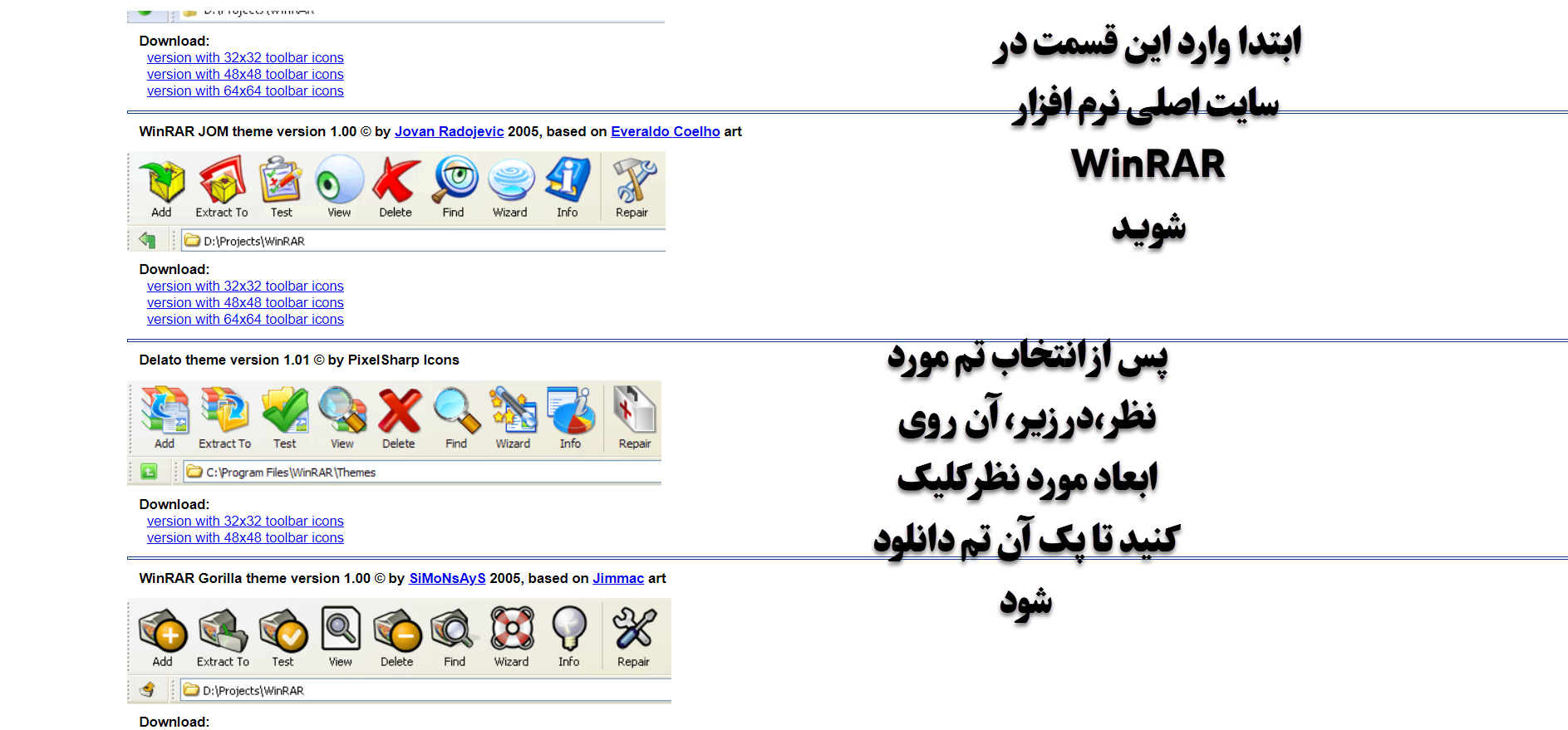
3- حالا پک تم را که دانلود کرده اید ، را اجرا نمائید
4-پس از آن این پیغام به شما نشان داده خواهد شد ، yes را انتخاب نمائید
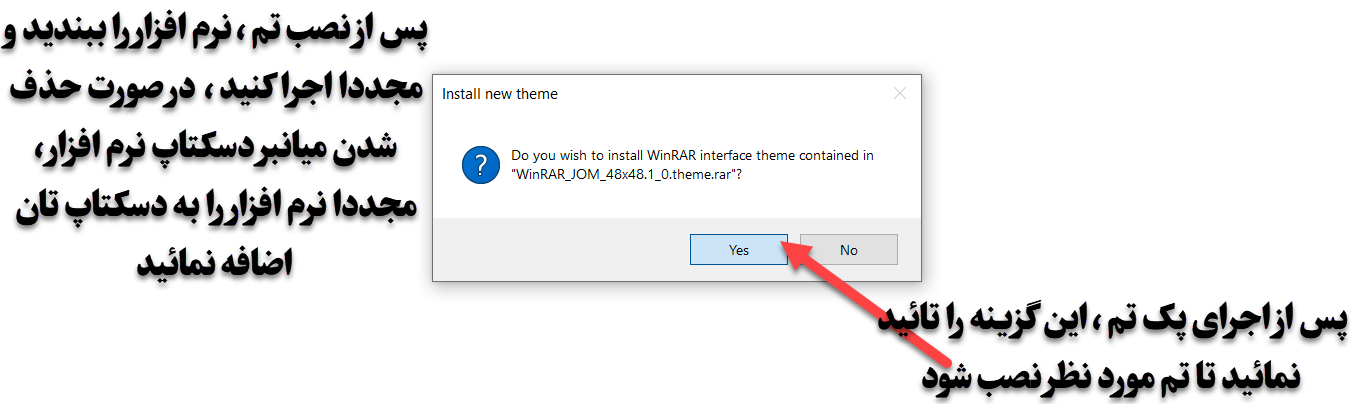
5-پس از آن نرم افزار را دوباره اجرا نمائید
پس از آن ف نرم افزار را ببندید و دوباره اجرا نمائید ، اگر میانبر دسکتاپ نرم افزار حذف شد ،دوباره آن را به دسکتاپ اضافه نمائید.
نحوه تغییر کرسر ماوس پیش فرض در ویندوز
بسم الله الرحمن الرحیم
با سلام
اگر می خواهید کرسر ماوس پیش فرض ویندوز تان را تغییر دهید ، می توانید از این روش استفاده نمائید
1-ابتدا به هر روشی که می دانید ،کنترل پنل ویندوز را باز کنید
2-پس از آن روی گزینه mouse کلیک نمائید
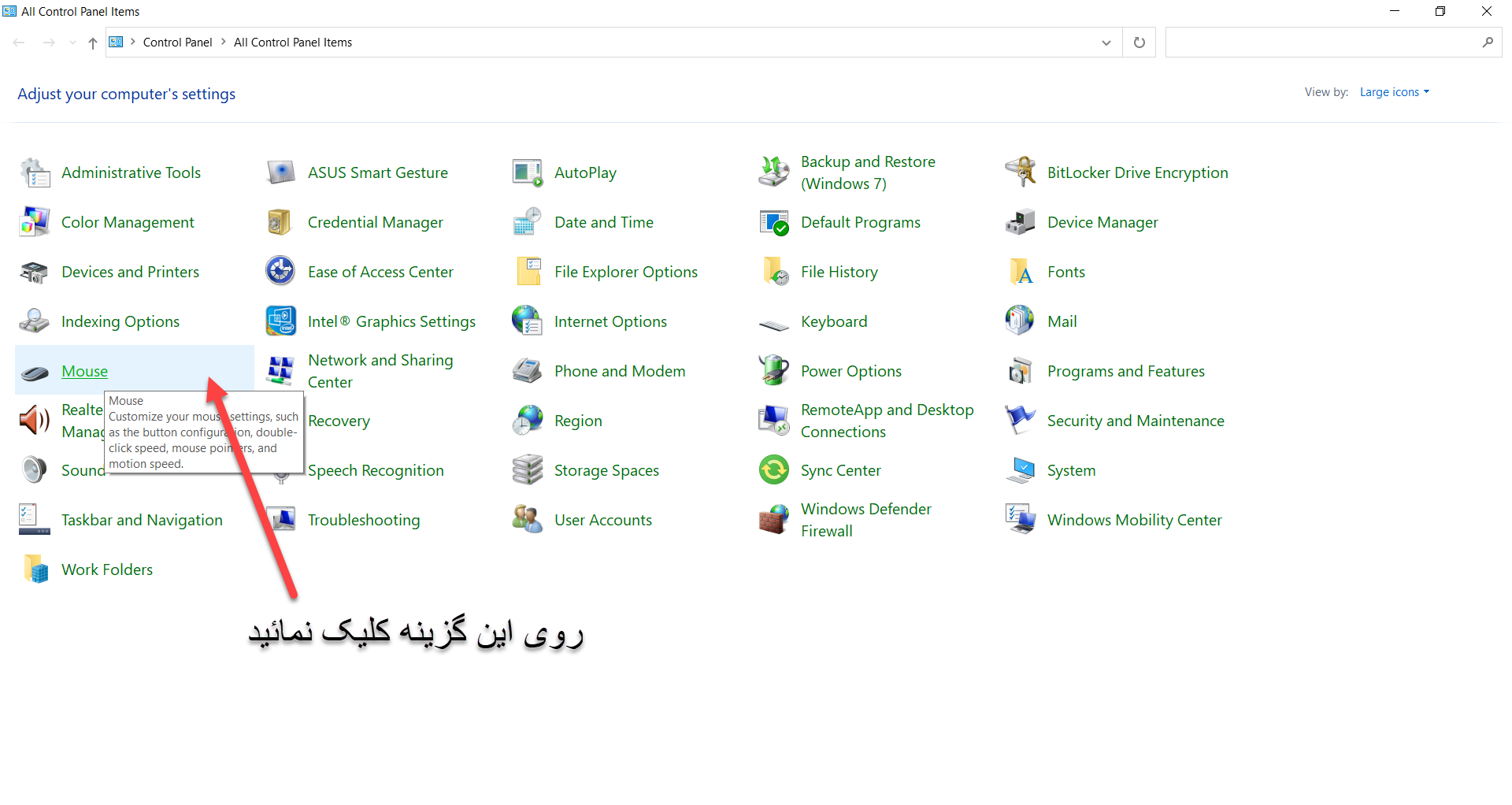
3-حالا تنظیمات را انجام دهید(مطابق تصویر زیر)
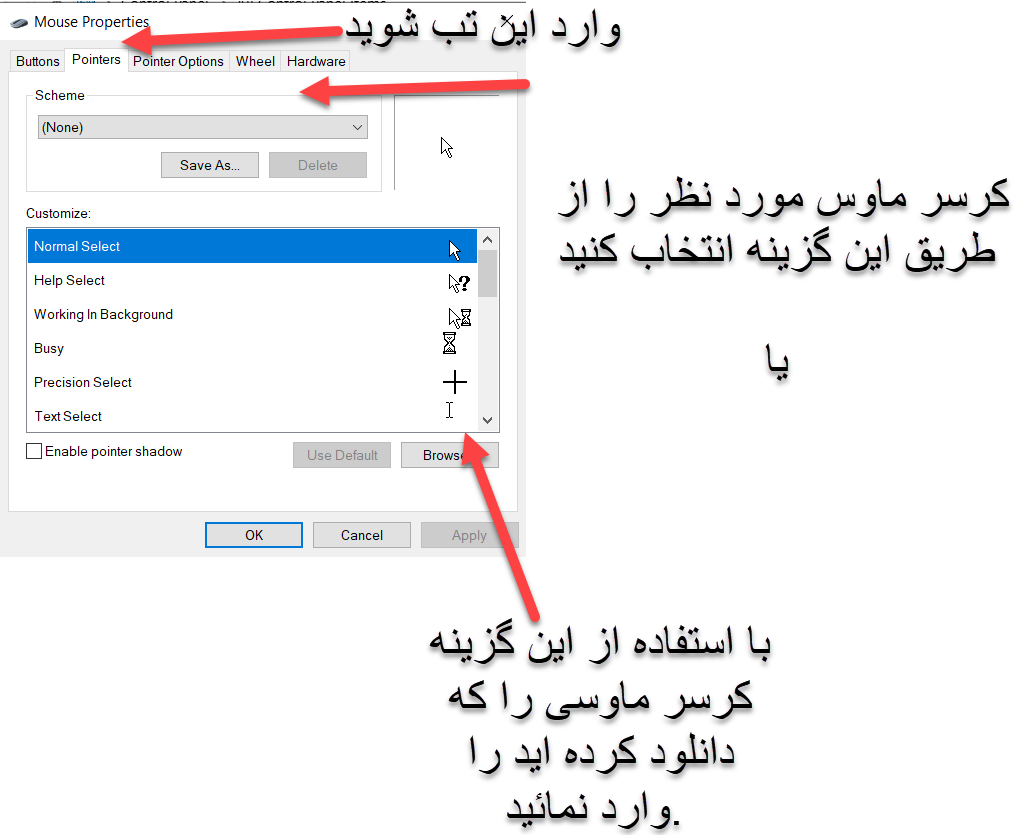
ویدئوی آموزشی
باتشکر
نظرات ، سوالات و مشکلات خود را از طریق بخش نظرات با ما در میان بگذارید.
آغاز فروش پردازنده های جدید AMD Ryzen 7000 پیش از پایان شهریور ماه سال 1401تایید شد
بسم الله الرحمن الرحیم
AMD هرگز زمان دقیق عرضه نسل بعدی از پردازنده های خود را اعلام نکرده است اما آخرین گزارشها باز هم حاکی از عرضه سری Ryzen 7000 در ماه سپتامبر هستند. ظاهراً AMD میکوشد پیش از عرضه نسل جدید انبارها را از پردازندههای کنونی خود خالی کند. جزئیات درباره زمان عرضه پردازندههای AM5 را در شهر سخت افزار بخوانید.
پیش از این نیز شایعات روز 15 سپتامبر را برای آغاز فروش پردازندههای جدید AMD Ryzen 7000 با ریزمعماری Zen 4 مطرح کرده بودند که حالا نشریه دیجی تایمز به نقل از سازندگان مادربرد آن را تأیید کرده است.
پردازندههای سری AMD Ryzen 7000 که با کُد رافائل (Raphael) شناخته میشوند، با استفاده از ریزمعماری جدید Zen 4 طراحی شدهاند و فناوریهای جدیدی چون حافظه رم DDR5 و رابط PCIe 5.0 پشتیبانی میکنند. برای بهرهمندی از این پیشرفتها خرید یک مادربرد سری 600 با سوکت AM5 ضروری خواهد بود و امکان نصب Ryzen 7000 روی مادربردهای قدیمیتر AM4 وجود ندارد.

پردازندههای رایزن 7000 از دو قطعه سیلیکونی شامل مجموعه CPU و ورودی - خروجی (I/O) تشکیل شدهاند که اولی با استفاده از فناوری ساخت TSMC N5 تولید میشود. هرچند پتانسیل زیادی برای اورکلاک کردن وجود نخواهد داشت، اما این پردازندهها فرکانس بوست بالا و حجم بالایی حافظه کش دارند.
در گذشته AMD نمونهای از یک پردازنده 16 هستهای سری Ryzen 7000 با فرکانس بوست 5.5 گیگاهرتز را به نمایش گذاشته بود که چشمگیر است.
قطعه سیلیکونی دوم با استفاده از فناوری ساخت TSMC N6 تولید میشود که میبایست نسبت به سری Ryzen 5000 به کاهش مصرف انرژی کمک کند. چیپست های رده بالا این نسل X670 و X670E هستند که توسط ASMedia طراحی شدهاند.
در صورتی که آخرین گزارشها دقیق باشند، در روز 24 شهریور 1401 فروش پردازندههای Ryzen 7000 و مادربردهای AM5 آغاز خواهد شد. به این ترتیب ممکن است پردازنده های Ryzen 7000 پیش از نسل سیزدهم اینتل از راه برسند.
نظرات خود را از طریق بخش نظرات با ما در میان بگذارید
نحوه پیدا کردن مدل کارت گرافیک
بسم الله الرحمن الرحیم
اگر می خواهید از مدل کارت گرافیک خود مطلع شوید ، حتما این مقاله
روش اول(system info)(سیستم عامل های ویندوز ویستا تا ویندوز 11)
1-sys را سرچ نمائید
در سرچ ویندوز sys را وارد نمائید و در میان نتایج ، system info را انتخاب نمائید
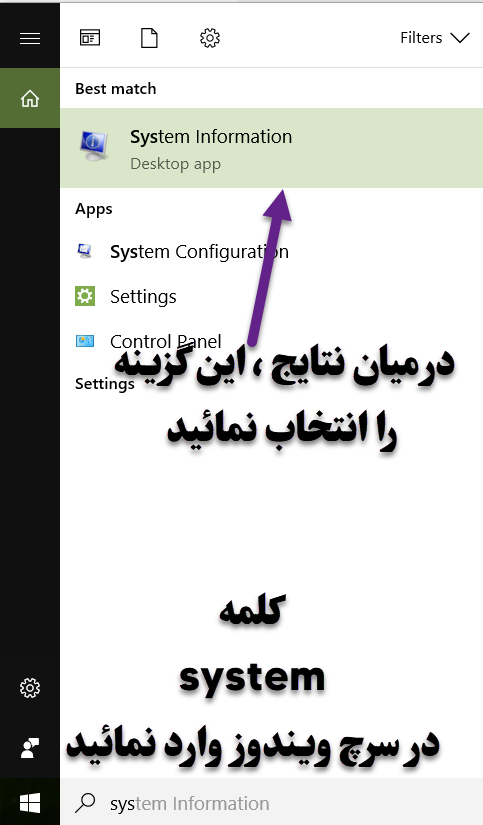
2-در اینجا ، از تب componets-display را انتخاب نمائید
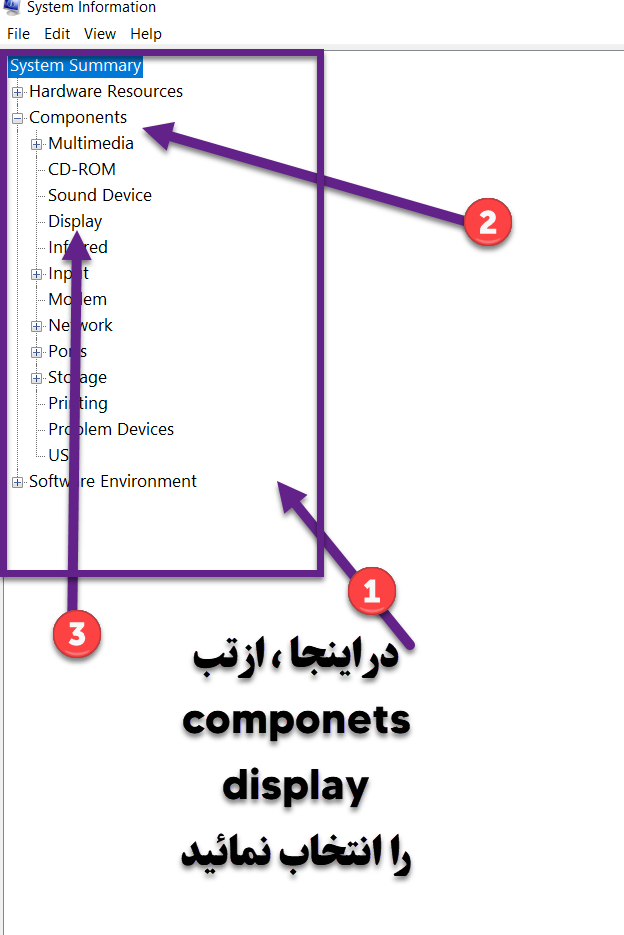
3-در اینجا ، مدل و مشخصات کارت گرافیک سیستم خود را مشاهده خواهید کرد
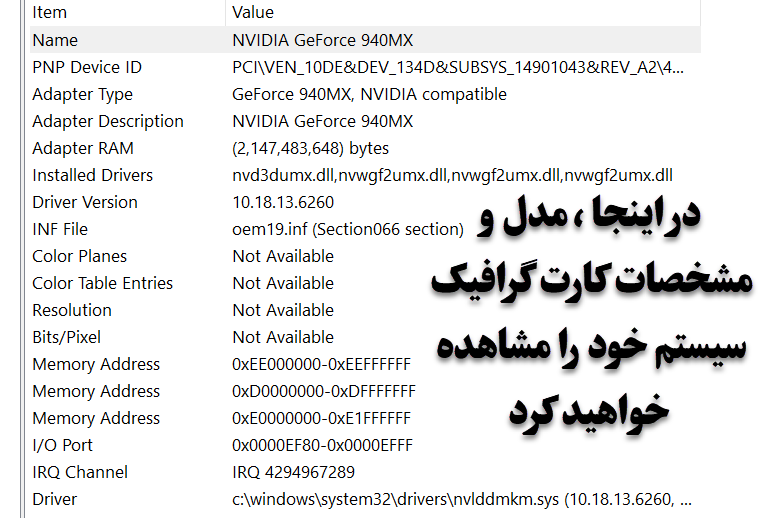
روش دوم(nvidia control panel)(مخصوص کارت گرافیک های انویدیا)(همه سیستم عامل ها|)
1- روی دسکتاپ کلیک راست کنید و nvidia control panel را انتخاب نمائید)
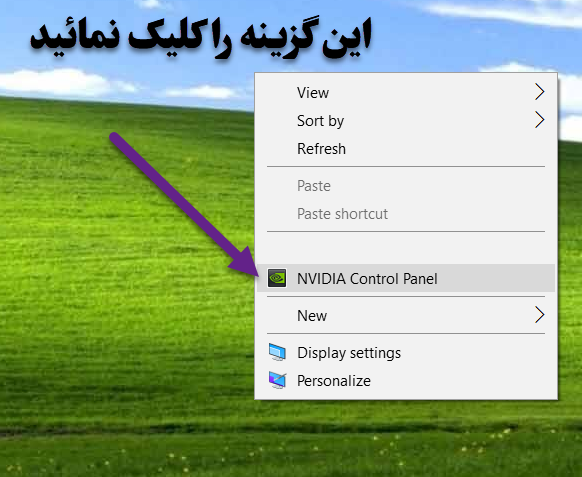
2- در اینجا مدل دقیق کارت گرافیک خود را مشاهده خواهید کرد
برای دریافت اطلاعات بیشتر ، روی گزینه system info در قسمت پایین سمت چپ کلیک نمائید
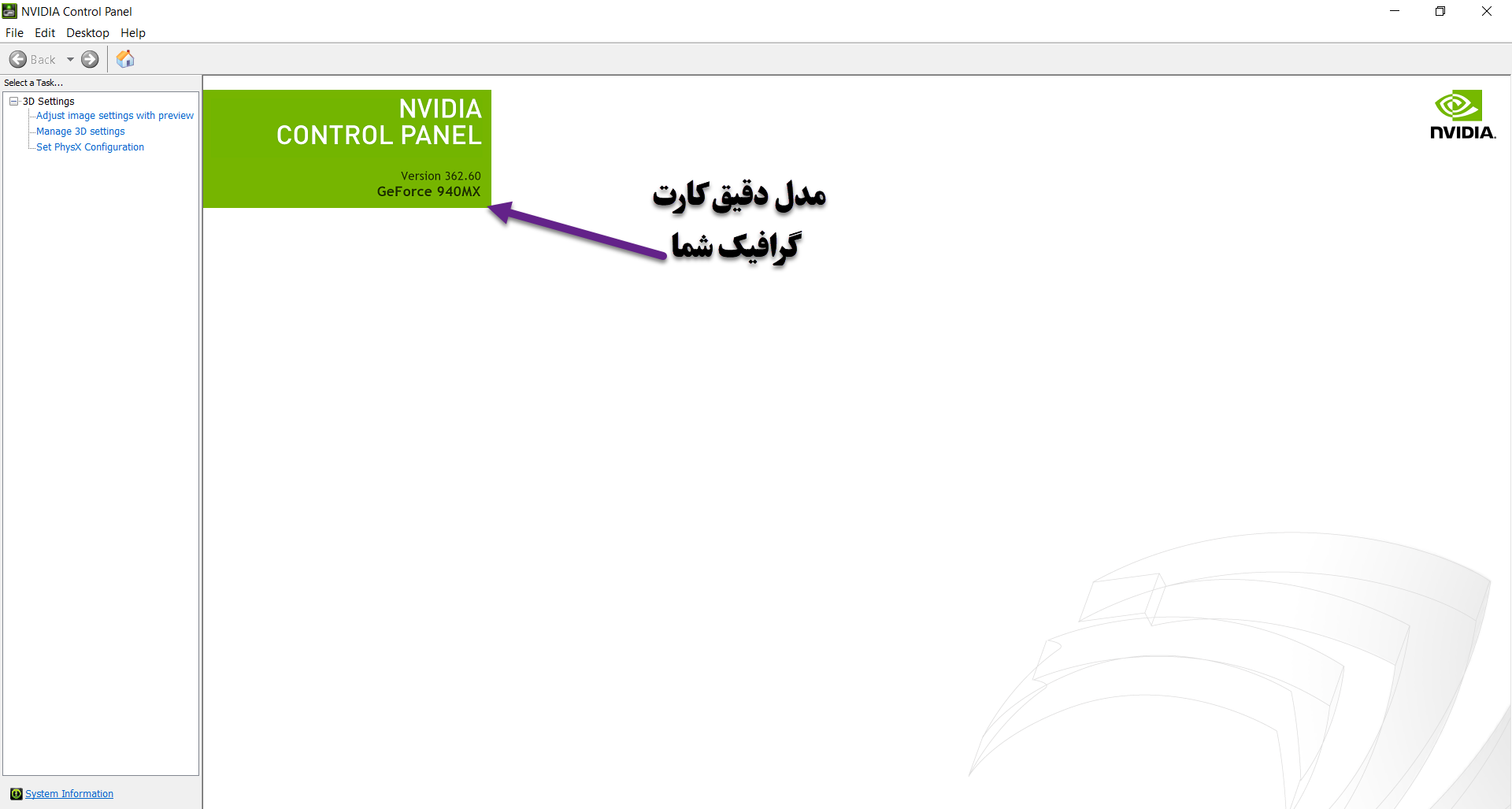
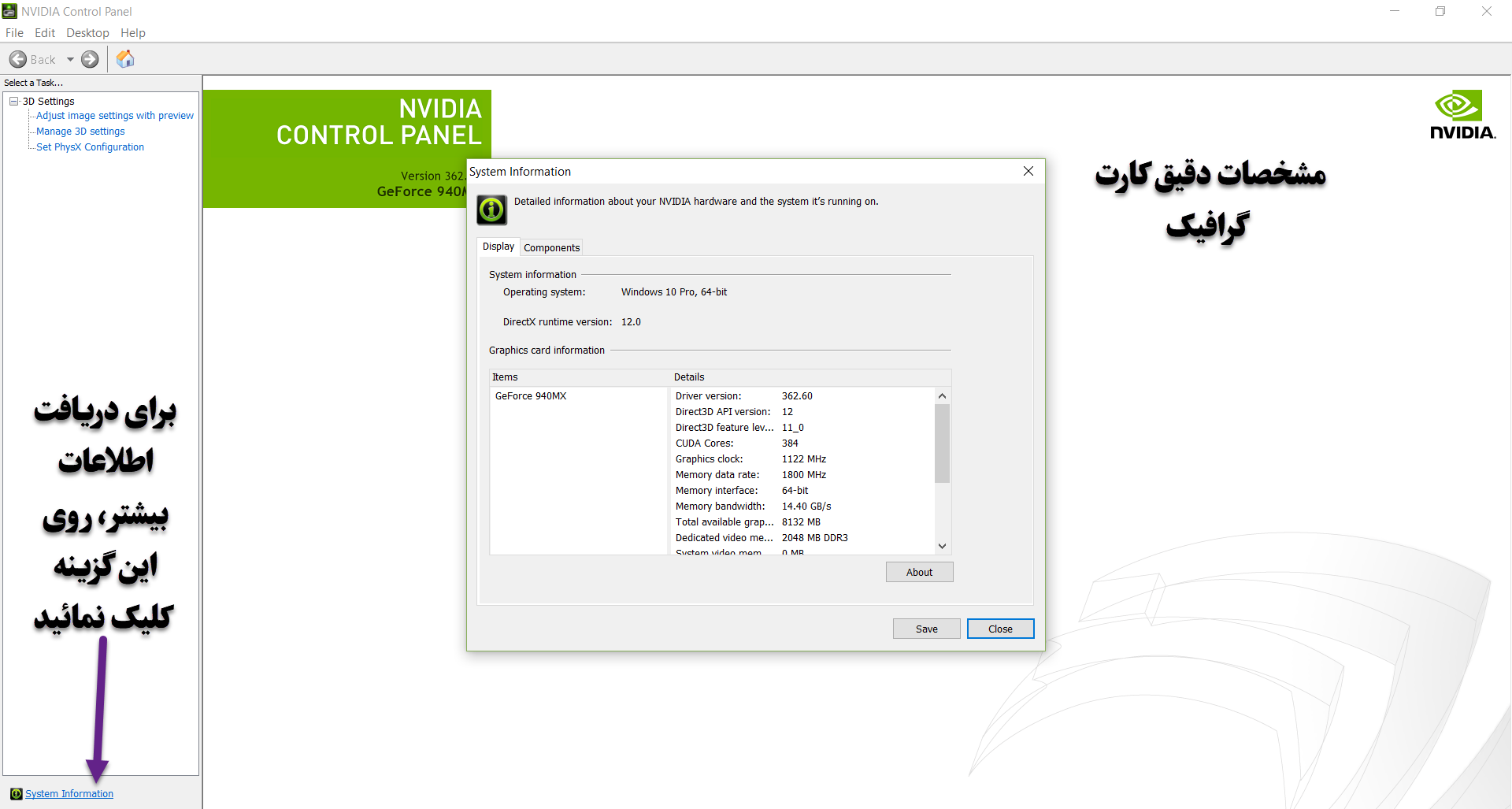
روش سوم (تنظیمات ویندوز)(سیستم عامل های ویندوز 8 تا ویندوز 11)
1- روی دسکتاپ کلیک راست نمائید و گزینه display settings را انتخاب و وارد تنظیمات مانیتور شوید
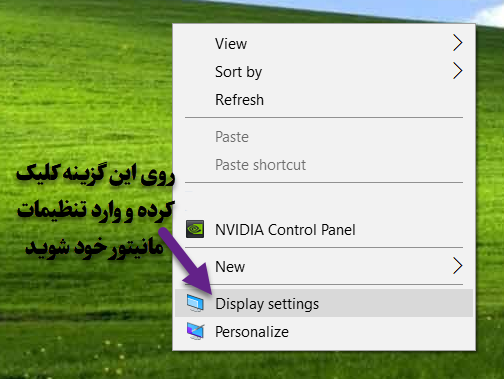
2-روی این گزینه کلیک نمائید
پس از آن ،مشخصات کارت گرافیکی را که مانیتور تان به آن متصل است را مشاهده خواهید کرد.
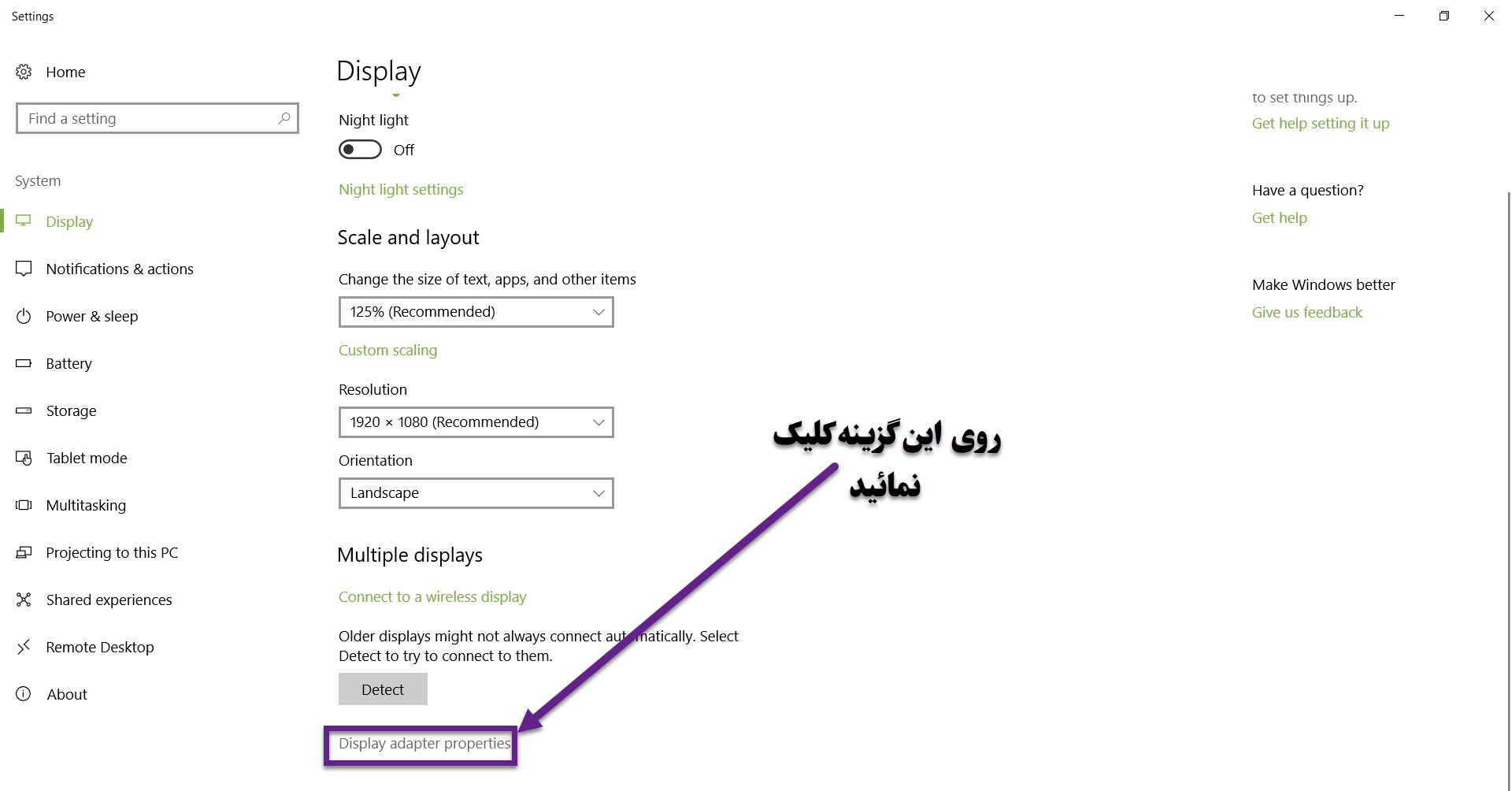
3- در این پنجره ، مشخصات کارت گرافیکی را که به مانیتورتان متصل را مشاهده خواهید کرد
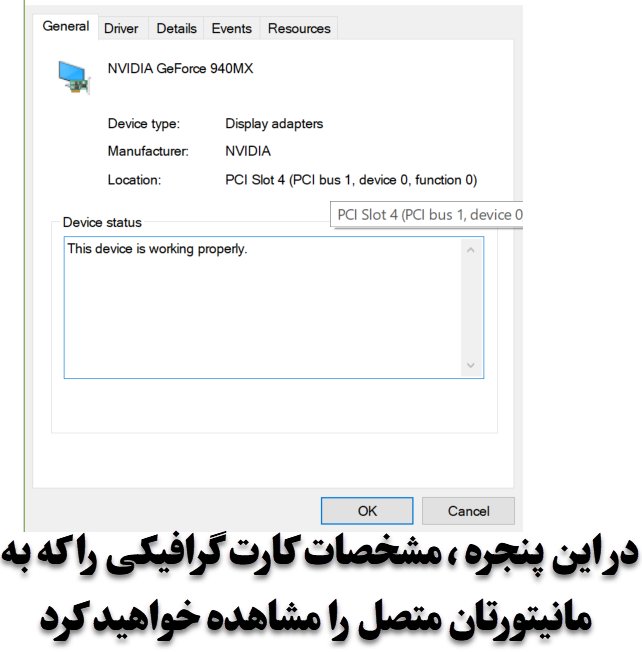
باتشکر
نظرات ، سوالات و مشکلات خود را از طریق بخش نظرات یا چت آنلاین با ما درمیان بگذارید
چگونه از سالم بودن یک فایل مطمئن شویم؟
بسم الله الرحمن الرحیم
اگر می خواهید از ویروس نداشتن یک فایل مطمئن شوید، می توانید با آنتی ویروس خود آنرا اسکن نمائید ، اما احتمال دارد که فایل ویروسی را تشخیص -ندهد یا اینکه فایل سالم را به عنوان ویروس شناسایی کند
برای حل این مشکل ، ما در این مقاله ، می خواهیم یک سایت را معرفی کنیم که کاملا فایل را اسکن می کند و احتملا خطای کمی نیز دارد
در ادامه این سایت را به شما مهرفی خواهیم کرد.
سایت ویروس توتال virus total چیست؟
سایت Virus total یا ویروس توتال یک سایت امنیتی است که بیشتر برای بررسی امنیت سایت ها و یا فایل ها مورد استفاده می شود. در این سایت امنیتی که بیشتر از 70 موتور امنیتی دارد، بهراحتی می توان یک فایل و یا سایت را از لحاظ امنیتی مورد بررسی قرار داد. در واقع این سایت به بیشتر از 70 موتور آنتی ویروس قدرتمند متصل است و بهواسطه این آنتی ویروس ها، موارد را بررسی می کند.
سایت ویروس توتال رایگان بوده و از تمامی قابلیت های آن می توانید استفاده نمایید. همچنین می توانید در این سایت اکانت ایجاد کرده و یا وارد شوید و بایگانی اطلاعاتی که قبلا در آن اسکن کردید را مشاهده نمایید. سایت Virustotal اسکن های بسیار زیادی را انجام داده است و یکی از سایت ها معروف در سطح جهان می باشد اما یک اشکال نیز در آن وجود دارد و آن این است که این سایت تنها مواردی که در آن آپلود شوند را شناسایی می کند و سیستم شما را مورد بررسی قرار نخواهد داد.
نحوه بررسی فایل ها از طریق سایت virus total
1- وارد سایت virus total شوید
برای این کار ،روی این لینک (+) کلیک نمائید
2-نوع اسکن را مشخص نمائید
اینجا نوع اسکن را مشخص کنید که می خواهید از سالم بودن فایلی مطمئن شوید یا یک سایت و صفحه اینترنتی
اگر فایل است FILE را انتخاب و اگر صفحه اینترنتی است URL را انتخاب نمائید
3-روی گزینه choose files کلیک نمائید
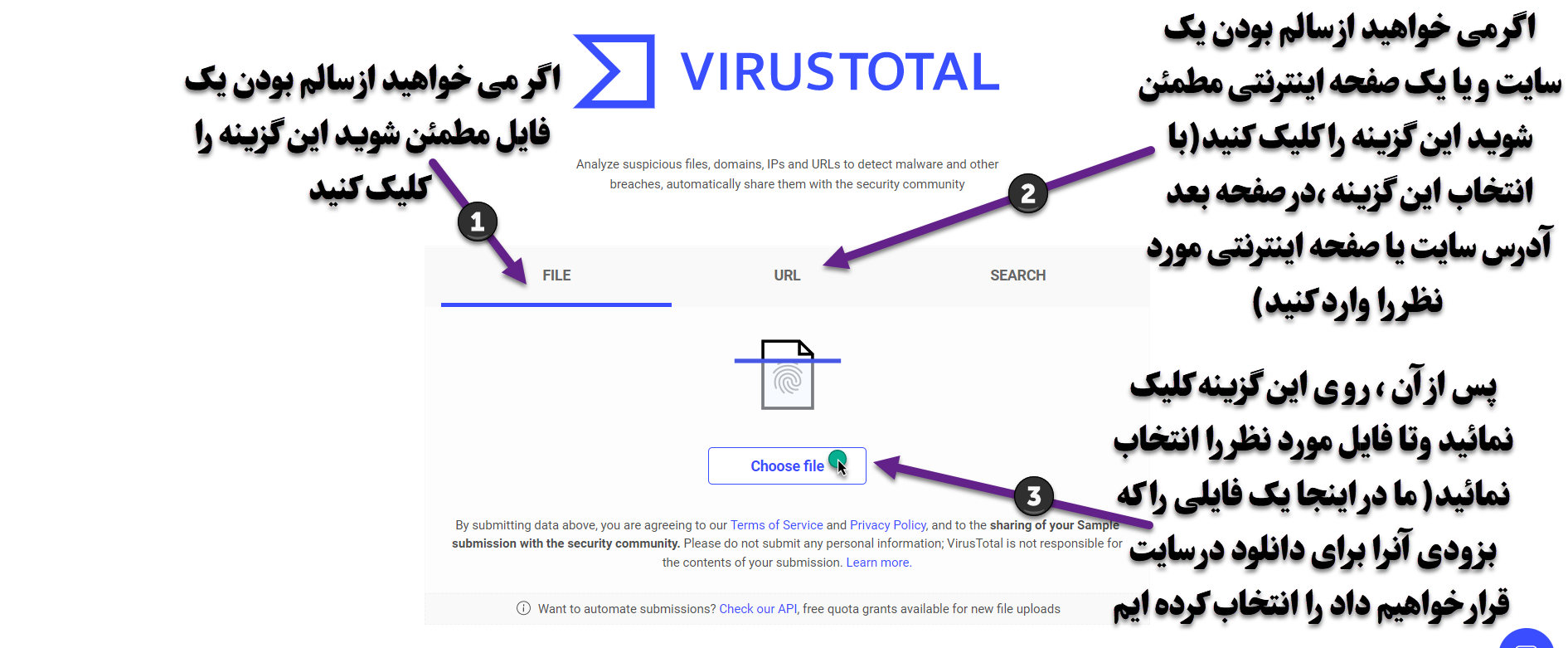
4-فایل مورد نظر را انتخاب نمائید
در پنجره ی زیر ، می توانید فایلی را که می خواهید ا ز سالم بودن آن مطمئن شوید را انتخاب نمائید
(ما برای نمونه ،یک فایلی را که بزودی در سایت قرار خواهیم داد را انتخاب کرده ایم.)
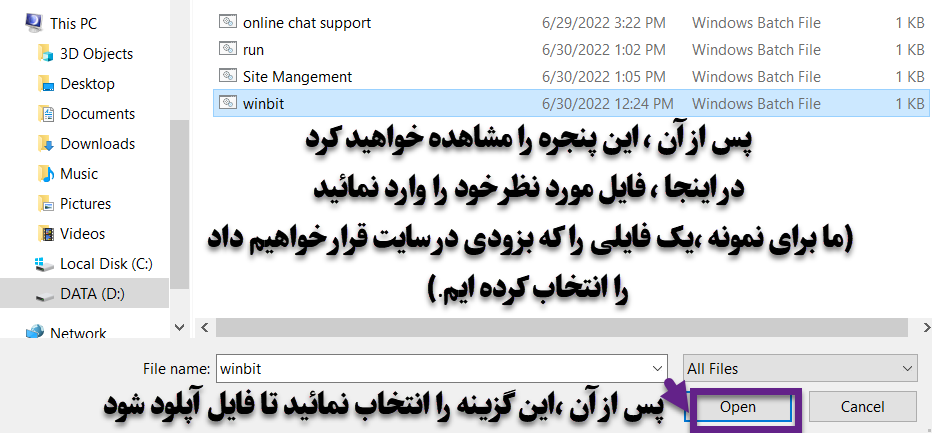
5-حالا confirm را بزنید
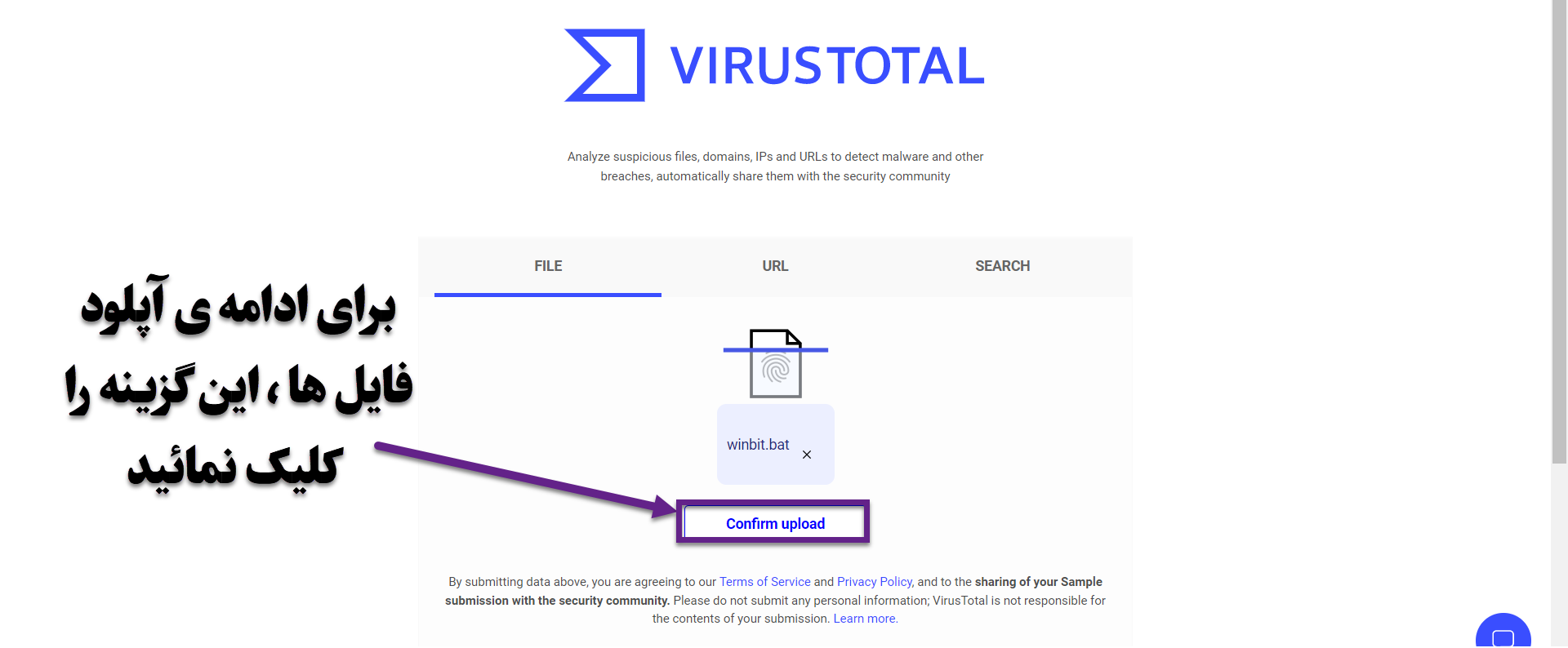
6-صبر کنید تا فایل ها آپلود شوند
7-
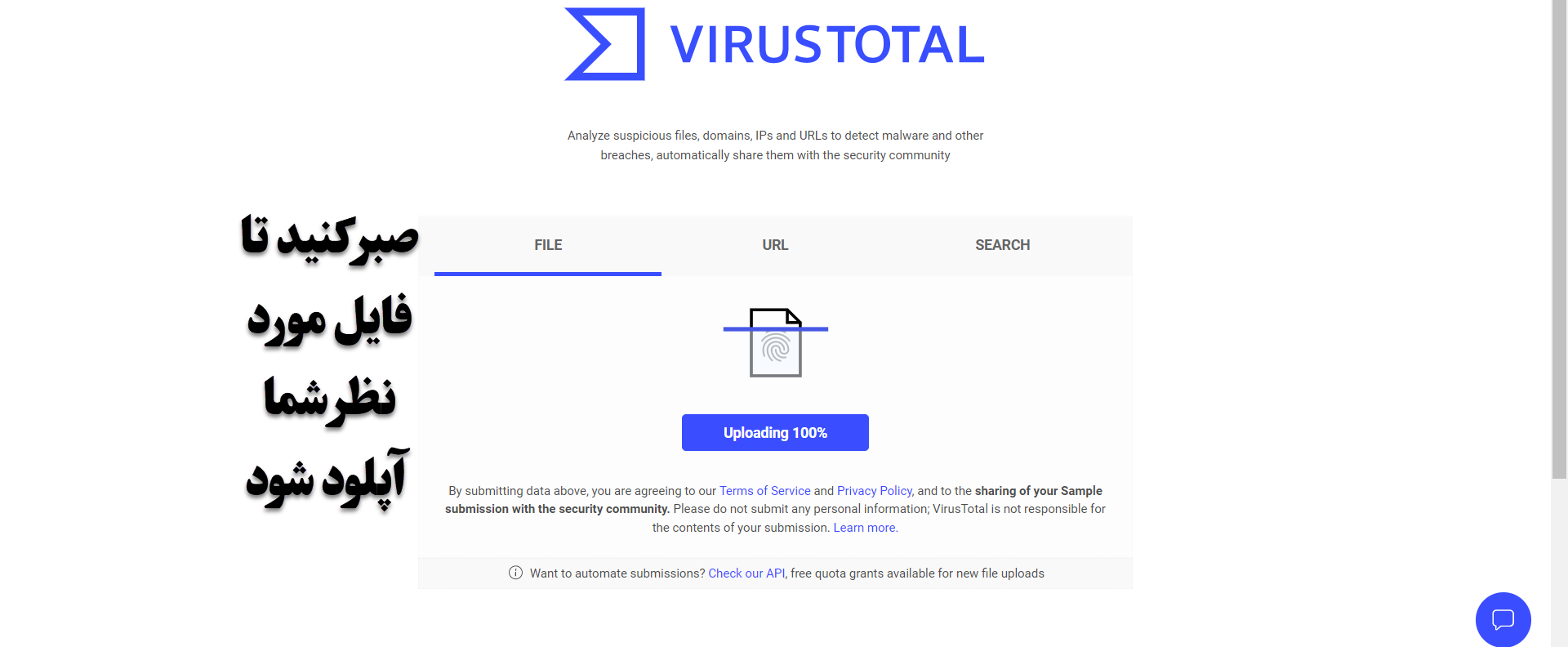
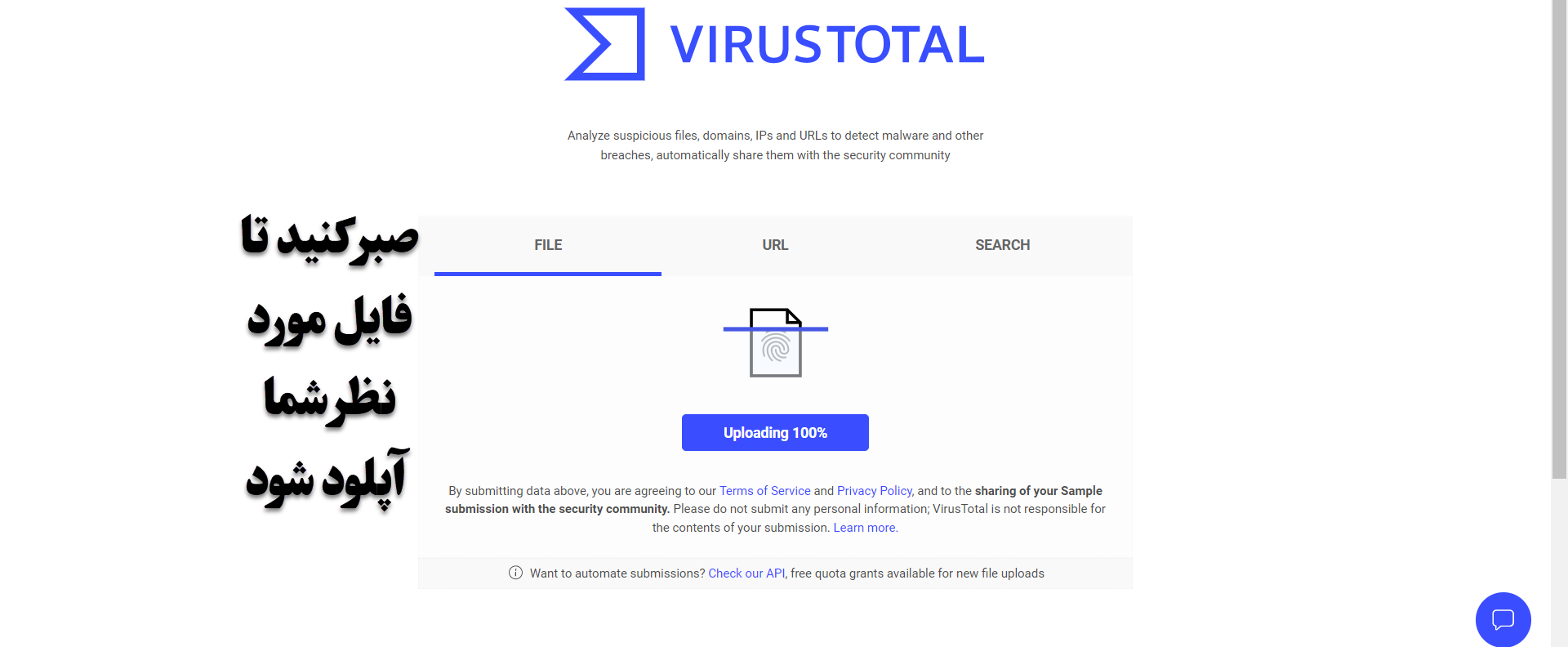
8- در اینجا وضعیت فایل نمایش داده می شود
اگر آنتی ویروسی آنا را به عنوان بدافزار و ملور شناسایی کرده باشد ، اینجا به رنگ قرمز در می آید
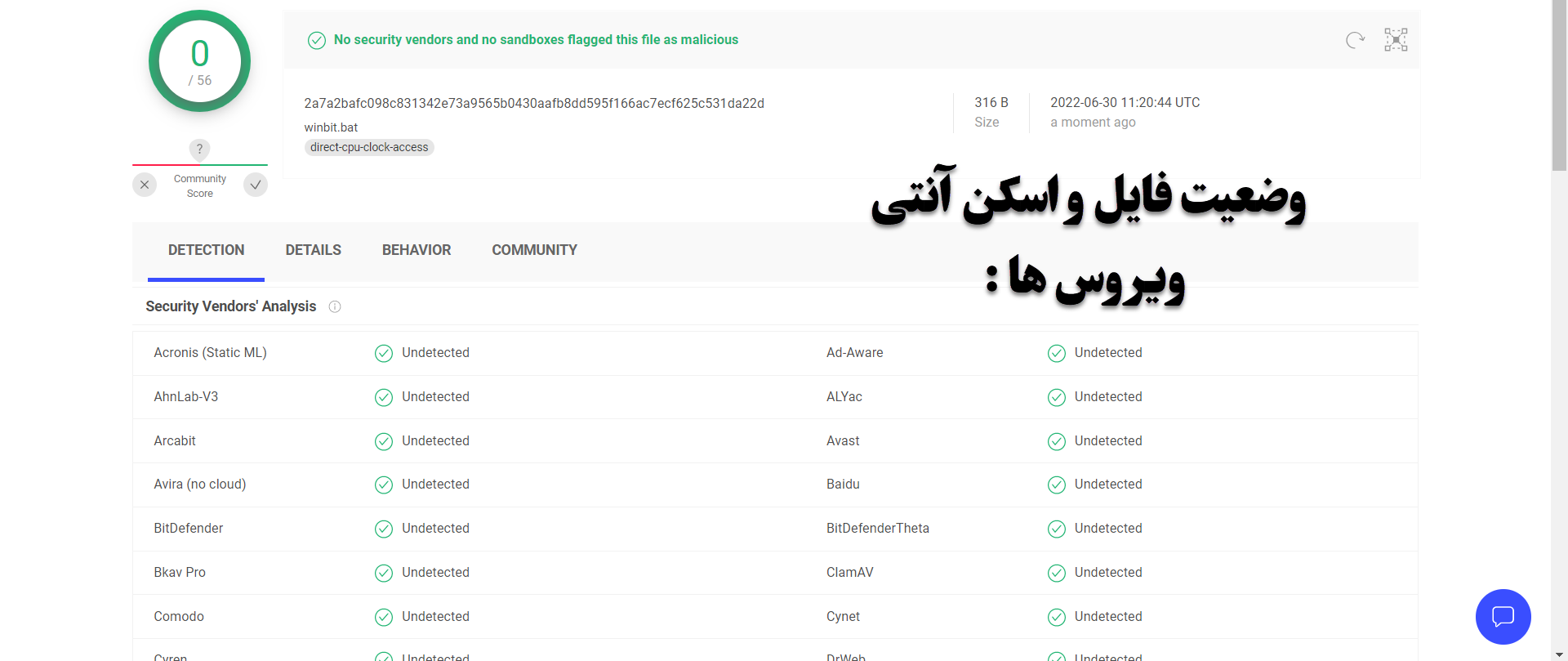
نظرات ، سوالات و مشکلات خود را از قسمت نظرات یا چت آنلاین با ما در میان بگذارید
